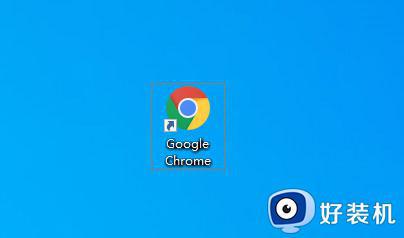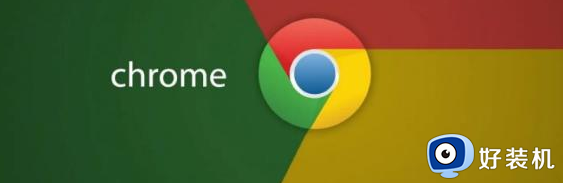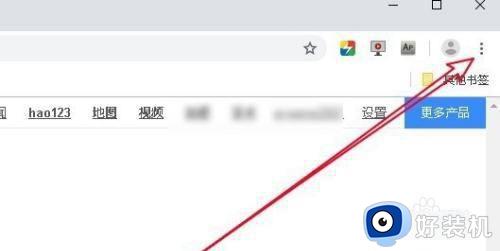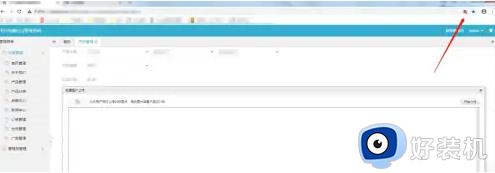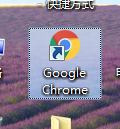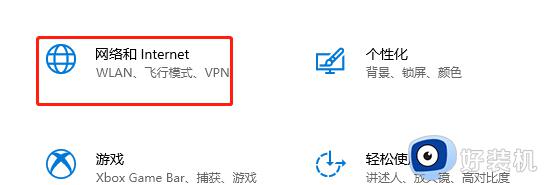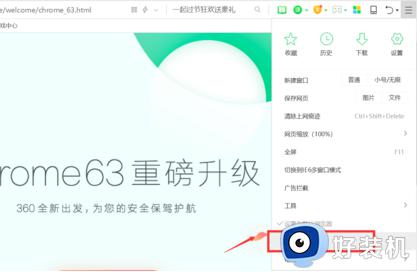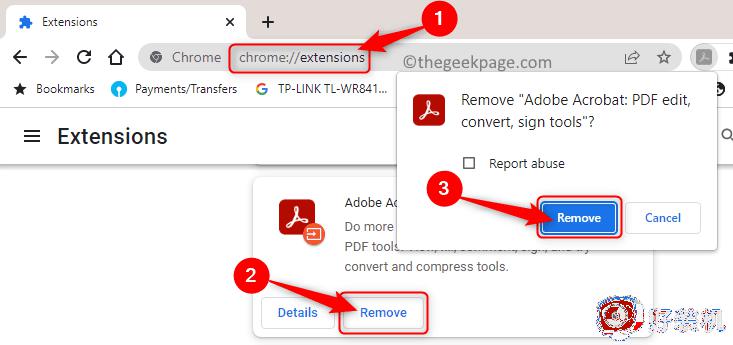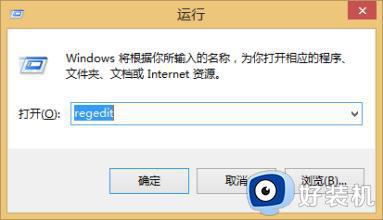谷歌浏览器cpu占用高怎么回事 谷歌浏览器cpu占用过高如何解决
很多人都喜欢在电脑中下载安装谷歌浏览器来使用,然而在使用的时候,很多人会发现谷歌浏览器cpu占用高,导致电脑出现卡顿等情况,遇到这样的问题该怎么办呢,大家别担心,有遇到一啊应该你请客的话,可以跟随着笔者的步伐一起来看看谷歌浏览器cpu占用过高的详细解决方法。
具体步骤如下:
1、是因为“software reporter tool”项在任务管理器有异常。
2、找到“software reporter tool”目录:
C:Users[YourName]AppDataLocalGoogleChromeUser DataSwReporter[版本]software_reporter_tool.exe。
3、随后按下“win+r”打开运行,输入代码:
%localappdata%GoogleChromeUser DataSwReporter
4、再右击“software_reporter_tool.exe”选择“属性”。
5、然后再点击“安全”选项卡。
6、在选项卡中点击“高级”。
7、随后选择高级中的“禁用继承”。
8、最后再选择"从此对象中删除所有继承的权限",之后不停点击确定即可。
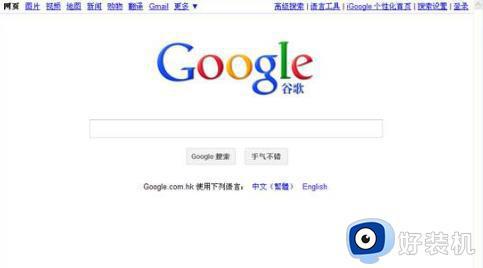
上述给大家介绍的就是谷歌浏览器cpu占用高的详细解决方法, 有遇到一样情况的用户们可以参考上面的方法步骤来进行操作,希望帮助到大家。